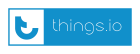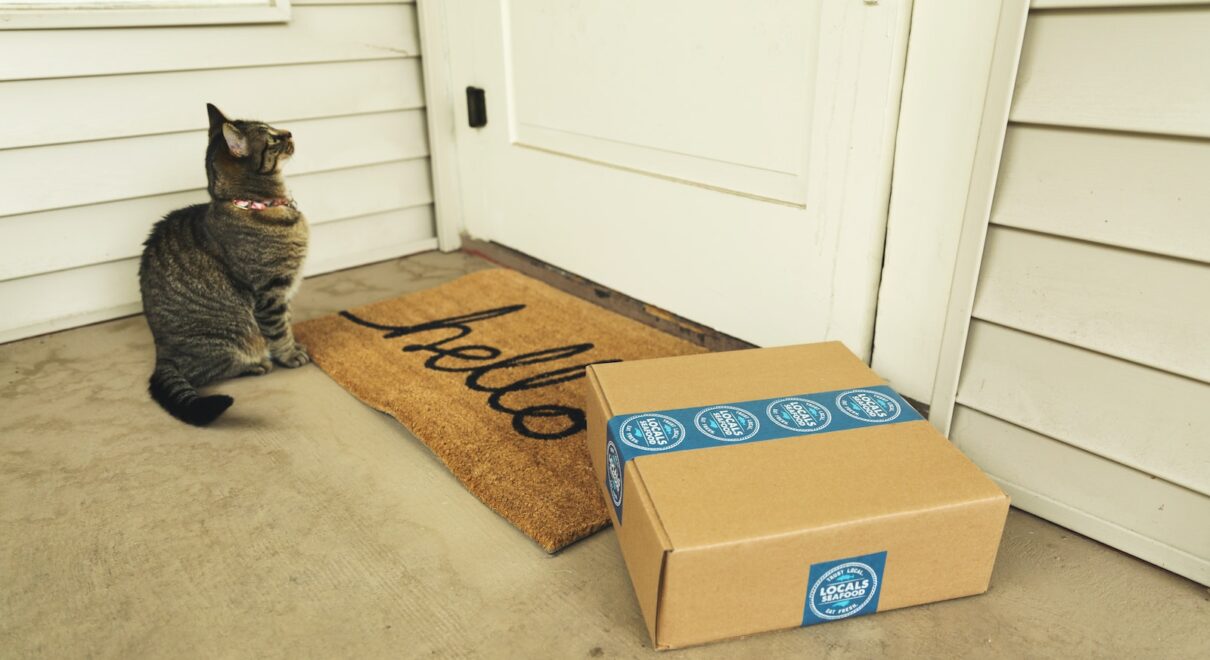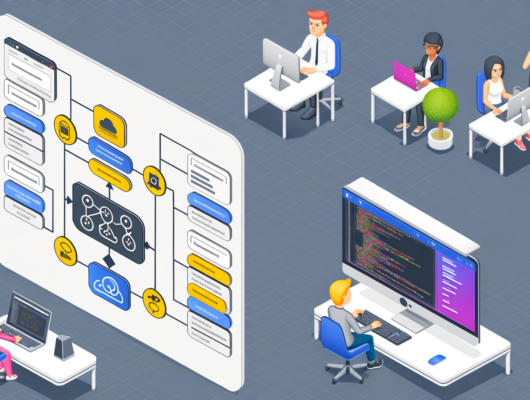Iets andere aanpak
Ze noemen me ook wel eens Hans Anders, die naam heb ik wellicht ergens aan te danken. Ik probeer als het op automatisering aankomt soms wat pragmatischer aan te pakken. Bekende software merken doen met niet zoveel en ik stel het gemak voor de gebruiker voorop, de rest is van ondergeschikt belang.
Daarom kiezen we in deze blog post niet voor een inkoppertje, WooCommerce subscriptions plugin, maar voor een andere route. De reden is simpel, kosten en de factuur gelijk in je administratie.
Abonnementen in Moneybird
Moneybird is een mooie oplossing, met ook zwakke punten, en heeft als voordeel dat het abonnement ondersteunt. Die abonnementen kun je aanmaken via contacten en automatisch laten afrekenen via Moneybird Payments. Deze laatste is een alternatief voor Mollie, daarover later meer.
Om betalingen te kunnen doen via Moneybird Payments heb je wel het volledige Moneybird abonnement nodig, dat gaat je echter wel werk en gedoe besparen.
WooCommerce plugin
In plaats van de Woocommerce Subscriptions plugin ($199 per jaar) gebruiken wij de extensiontree plugin die EUR 49 per jaar kost. Deze plugin gebruik je voor het automatisch maken van facturen in Moneybird. De configuratie spreekt voor zich maar als je hulp nodig hebt laat het ons dan weten, wij kunnen helpen.
Hoe richten we het in en werken we?
De oplossing bestaat uit een aantal onderelen:
- een abonnement product aangemaakt in WooCommerce;
- de extensiontree plugin;
- een mandaat versturen via Moneybird;
- een abonnement aanmaken in Moneybird.
Een abonnement product aanmaken in WooCommerce
Net zoals je normaal doet maak je een product aan in WooCommerce. Je zou kunnen zeggen:
- maandelijks abonnement zeep
Vervolgens kun je daar een prijs aanhangen (voor eerste maand) of het op nul zetten.
Afrekenen en factuur
Met de extensiontree plugin gaat dit allemaal snel en eenvoudig. Na het afrekenen en afronden van de bestelling zit deze in Moneybird met een factuur. Dit is uiteraard allemaal afhankelijk van de juiste configuratie.
Moneybird mandaat aanvragen
Nadat de factuur en de klant is aangemaakt, via extension tree’s plugin, kun je de klant opzoeken en het mandaat maken. Dit doe je bij een contact in Moneybird. Ga naar Extra opties > Automatische incasso. Kies voor Verstuur mandaatverzoek. Je vraagt de klant in de e-mail om een mandaat voor de automatische incasso.
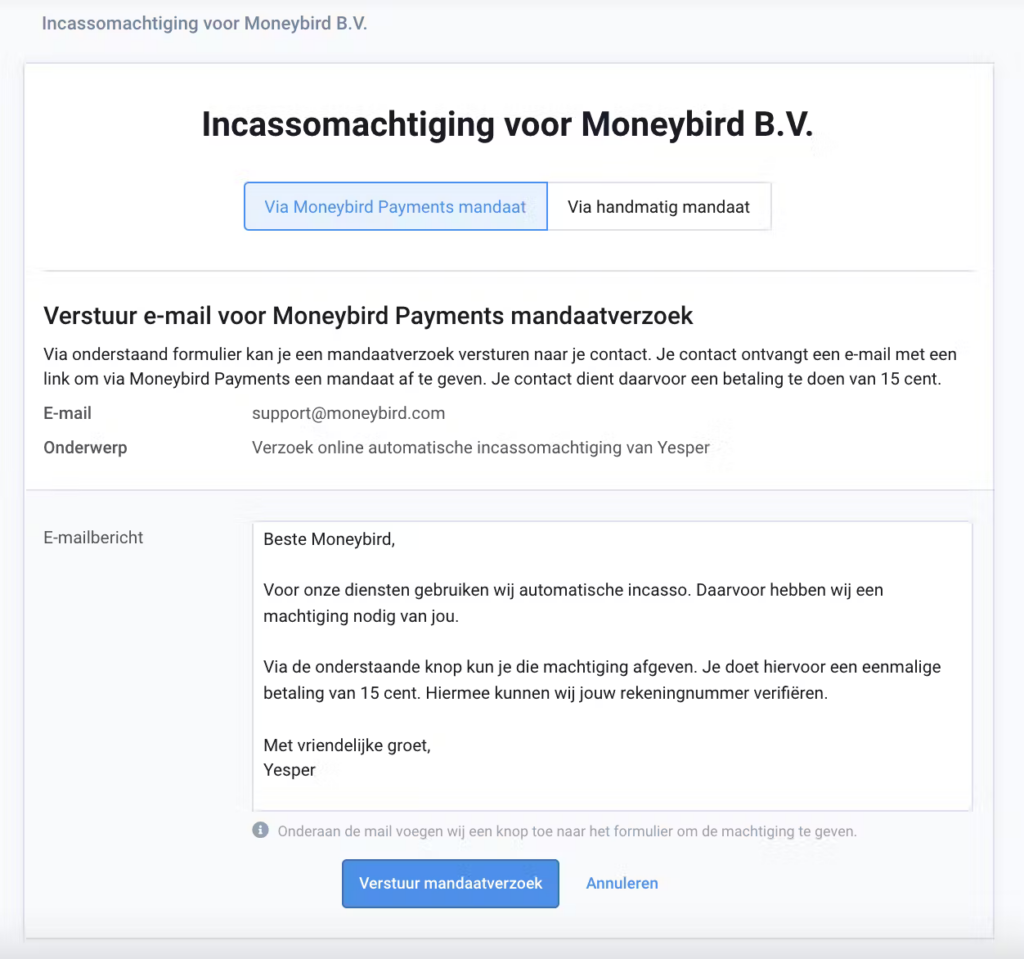
Abonnement aanmaken
Als het mandaat is gestuurd en de gebruiker deze heeft bevestigd dan kun je het abonnement aanmaken. Je doet via de klantgegevens en de optie Toevoegen, zie het onderstaande scherm.
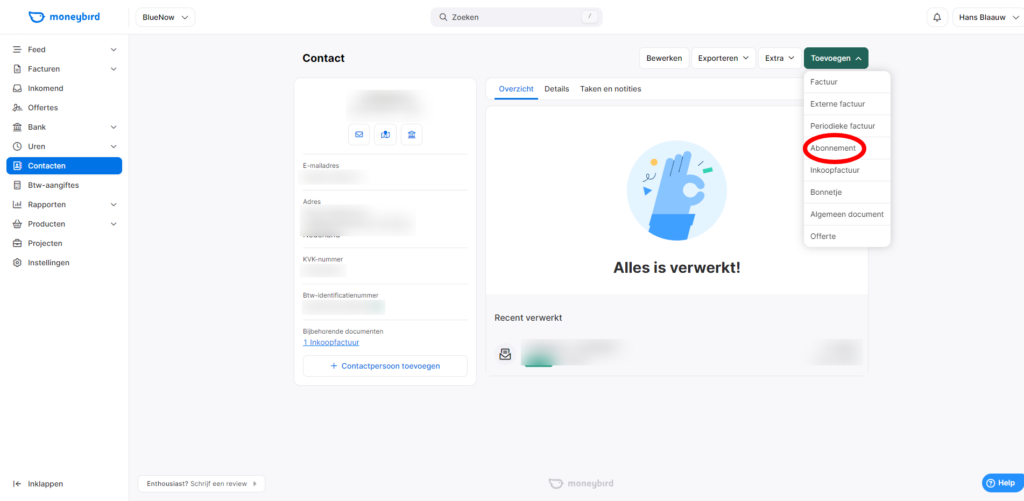
Je kunt nu de gegevens van het abonnement ingeven, zie onderstaande scherm.
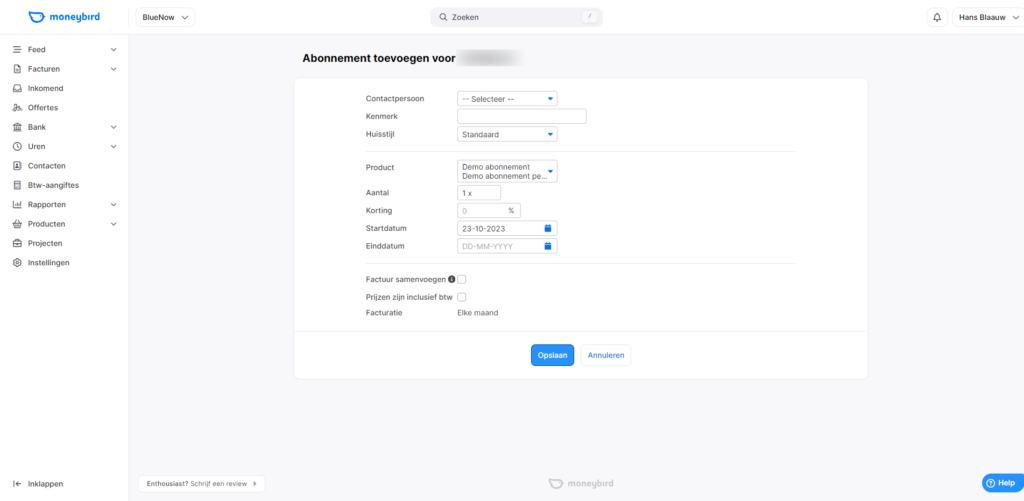
Als je dit hebt ingevoerd dan zal Moneybird de facturering en betaling overnemen via Moneybird Payments.
Let wel op met de startdatum. Stel je hebt een WooCommerce product aangemaakt met omschrijving abonnement en je hebt hier 1 maand voor in rekening gebracht, stel dan de startdatum 1 maand later in.
Conclusie
Met deze manier heb je minder kosten vooraf en staan je facturen ook nog eens automatisch in Moneybird.